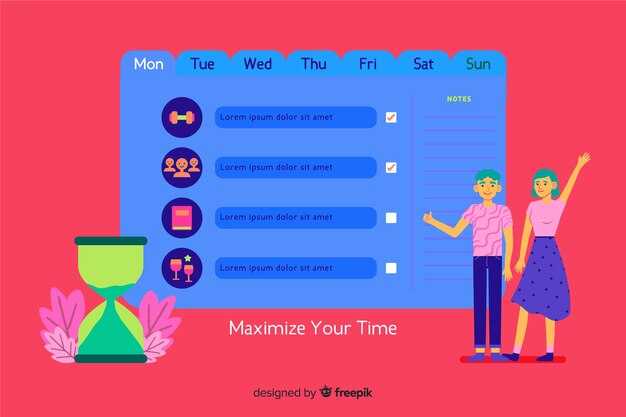Не теряйте время на поиски, если на вашем сайте возникла ошибка 500 Internal Server Error. Сразу проверьте файл .htaccess. Чаще всего именно в нём скрываются проблемы, которые мешают нормальной работе вашего сайта. Откройте файл через FTP и переименуйте его на что-то вроде .htaccess_backup. Затем попробуйте обновить страницу. Если ошибка исчезла, значит, дело в конфигурации .htaccess.
Также проверьте плагины и темы. Деактивируйте все плагины и попробуйте снова запустить сайт. Если это решит проблему, активируйте плагины по одному, чтобы определить, какой из них вызывает сбой. Если вы используете кастомную тему, переключитесь на стандартную тему WordPress. Иногда конфликт в коде темы может приводить к внутренним ошибкам сервера.
Не забудьте проверить лимиты PHP вашего хостинга. Ошибка 500 может появиться из-за превышения лимитов памяти. Увеличьте значение memory_limit в файле php.ini или в .htaccess, добавив строку php_value memory_limit 128M. Это немалый шаг к устранению проблемы и может значительно улучшить производительность вашего сайта.
Следуйте этим простым рекомендациям, и ваша проблема с 500 Internal Server Error будет быстро решена. Если же ошибка продолжает появляться, обратитесь в техподдержку вашего хостинга – это может быть связано с их внутренними ошибками.
500 Internal Server Error: Внутренняя ошибка Вордпресс
Первое, что стоит сделать при возникновении ошибки 500, это проверить файл .htaccess. Переименуйте его в .htaccess_old и проверьте, исчезла ли ошибка. Если да, создайте новый файл .htaccess через админку Вордпресс, выбрав «Настройки» -> «Постоянные ссылки» и просто нажав «Сохранить изменения».
Второй шаг — отключение всех плагинов. Подключите к FTP или файловому менеджеру и перейдите в папку wp-content/plugins. Переименуйте папку плагинов, например, в plugins_old. Это отключит все плагины. Если ошибка пропадает, восстановите плагины по одному, чтобы определить, какой из них вызывает проблему.
Также проверьте, достаточно ли памяти на сервере. Откройте файл wp-config.php и добавьте строку define(‘WP_MEMORY_LIMIT’, ‘256M’);. Это может помочь, если причина ошибки связана с нехваткой ресурсов.
Если проблема не исчезает, просмотрите логи сервера. Часто они содержат подсказки относительно источника ошибки. Логи можно найти в панели управления хостингом или связавшись с технической поддержкой.
Лишь после всех перечисленных шагов можно подумать об обновлении тем или ядра Вордпресс. Перед обновлением создайте резервную копию сайта. Это поможет избежать потери данных в случае, если что-то пойдет не так.
Следуя этим рекомендациям, вы сможете устранить ошибку 500 и вернуть работоспособность сайта.
Что такое ошибка 500 Internal Server Error в WordPress?
Ошибка 500 Internal Server Error указывает на проблему на сервере, которая не позволяет WordPress выполнить ваш запрос. Это может возникнуть по различным причинам. Главное – быстро определить источник проблемы и предпринять шаги для ее устранения.
Вот основные причины, которые могут вызывать ошибку 500:
- Проблемы с файлами .htaccess: Поврежденный файл .htaccess может стать причиной ошибки. Попробуйте переименовать его и создать новый через панель управления WordPress.
- Проблемы с темой или плагином: Конфликтующие плагины или темы могут вызывать сбои. Деактивируйте все плагины и переключитесь на стандартную тему, чтобы выяснить, кто виновник.
- Недостаток памяти: Если сервер исчерпал выделенную память, это может вызвать ошибку. Увеличьте лимит памяти, добавив код в файл wp-config.php.
- Некорректный код: Ошибки в настройках или в самом коде могут вызвать проблемы. Проверьте журнал ошибок сервера, чтобы увидеть конкретные сообщения об ошибках.
Для диагностики проверьте файл журнала ошибок вашего сервера. Там могут быть указаны ключевые данные, которые помогут вам определить источник проблемы. Если не удается самостоятельно устранить ошибку, обратитесь к хостинг-провайдеру, который сможет дать дополнительную информацию.
Причины возникновения ошибки 500 в WordPress
Ошибка 500 в WordPress возникает по нескольким основным причинам. Рассмотрим их подробнее.
Идентификация и устранение вышеуказанных причин помогут вам решить проблему с ошибкой 500 на вашем сайте WordPress. Регулярная проверка и обновление компонентов системы предотвратят ее возникновение в будущем.
Как проверить наличие конфликта плагинов при ошибке 500?
Отключите все плагины через админку WordPress. Перейдите в раздел Плагины и выберите Деактивировать для всех активных плагинов. Проверьте, исчезла ли ошибка 500. Если сайт снова заработал, это сигнал о наличии конфликта.
Для выявления конкретного конфликтующего плагина включайте их по одному. Активируйте первый плагин, затем проверьте сайт. Если ошибка возникает, значит, этот плагин вызывает проблему. Продолжайте с остальными, пока не найдете источник конфликта.
Если доступ к админке невозможен, воспользуйтесь FTP-клиентом или файловым менеджером хостинга. Перейдите в папку wp-content/plugins, переименуйте папку с плагином, чтобы его отключить. Затем повторяйте процесс активации через админку, как описано выше.
Также полезно проверить совместимость плагинов с текущей версией WordPress. Иногда обновление обоих компонентов помогает избежать конфликтов.
Не забудьте сделать резервную копию сайта перед внесением изменений, чтобы избежать потерь данных. Это даст вам возможность откатиться к предыдущей версии, если что-то пойдет не так.
Роль файла .htaccess в возникновении ошибки 500
Проблемы с файлом .htaccess часто становятся причиной ошибки 500. Этот файл управляет конфигурацией сервера и определяет, как обрабатываются запросы к вашему сайту. Неправильные настройки в .htaccess приводят к сбоям в работе сервера и, как следствие, к внутренней ошибке 500.
Первое, что стоит проверить, – это синтаксис. Ошибки в написании правил, таких как неверные директивы или ошибки в форматировании, могут вызвать сбой. Убедитесь, что все строки написаны корректно и не содержат лишних пробелов или символов.
Второе, удалите или закомментируйте подозрительные директивы. Если вы недавно вносили изменения в файл .htaccess, попробуйте временно вернуть его к предыдущей версии или просто уберите добавленные строки. Это поможет быстро определить, какая из директив вызывает проблему.
Также стоит обратить внимание на настройки, связанные с модульной системой Apache. Например, включение модулей, таких как mod_rewrite, может привести к ошибкам, если они неправильно сконфигурированы. Проверьте наличие необходимых модулей и их активность.
После внесения изменений в файл .htaccess обязательно проверяйте сайт. Если ошибка исчезла, значит, причина была именно в этом. Если нет, рассмотрите возможность очистки кэша или перезагрузки сервера. В некоторых случаях данные обновления могут занимать время, чтобы отобразиться.
Если ошибка продолжается, подумайте о восстановлении стандартного .htaccess файла. После этого попробуйте заново добавлять настройки по одной, чтобы выявить причиной сбоя.
Возможности устранения ошибок в PHP при 500 Internal Server Error
Для устранения ошибки 500 Internal Server Error в PHP начните с проверки файла .htaccess. Неверные правила могут привести к сбоям на сервере. Пробуйте временно переименовать файл, чтобы исключить его влияние.
Следующим шагом проверьте журналы ошибок сервера. Они содержат информацию о проблемах, которые возникают во время выполнения скриптов. Журналы могут находиться в каталоге вашего сервера или быть доступны через панель управления хостингом.
Второй пункт – увеличение лимита памяти PHP. Иногда память заканчивается, что вызывает ошибку 500. Откройте файл wp-config.php и добавьте строку:
define( 'WP_MEMORY_LIMIT', '256M' );
Если ошибка продолжает возникать, отключите все плагины. Для этого переименуйте папку с плагинами, находящуюся в /wp-content/. Затем активируйте плагины по одному, чтобы выявить источник проблемы.
Обновите версию PHP, если она устарела. В WordPress лучше использовать последние стабильные версии, так как они содержат исправления и улучшения. Измените настройки PHP через панель управления хостингом.
Проверьте, не содержится ли ошибка в коде темы. Если вы редактировали файлы темы, верните оригинальные версии. Это поможет исключить конфликты и ошибки.
На случай, если ни один из предыдущих методов не помог, рассмотрите возможность переустановки WordPress. Скачайте последнюю версию и замените все файлы, кроме wp-content и wp-config.php.
Следуя этим шагам, вы сможете устранить ошибку 500 Internal Server Error и восстановить работоспособность вашего сайта на WordPress.
Настройка памяти PHP для предотвращения ошибок сервера
Для предотвращения ошибки «500 Internal Server Error» в WordPress, увеличьте лимит памяти PHP. Это позволит вашему сайту обрабатывать более сложные задачи без сбоя. Откройте файл wp-config.php в корне вашей установки WordPress. Добавьте следующую строку перед строкой с /* That's all, stop editing! Happy blogging. */:
define('WP_MEMORY_LIMIT', '256M');Если этого недостаточно, проверьте настройки на уровне сервера. В .htaccess добавьте следующую строку:
php_value memory_limit 256MТакже возможно редактировать php.ini. Найдите или добавьте строку:
memory_limit = 256MПосле внесения изменений перезапустите веб-сервер для применения новых настроек. Проверьте, устранена ли ошибка. Если проблема сохраняется, обратитесь к хостинг-провайдеру для получения помощи. Они могут ограничивать ресурсы на своих серверах.
Регулярно мониторьте использование памяти. Плагины для кэширования и оптимизации могут снизить нагрузку, что также уменьшает вероятность ошибок сервера. Настройте автоматическое резервное копирование, чтобы минимизировать риски при возникновении проблем.
Как восстановить сайт после ошибки 500: пошаговое руководство
Первое, что следует сделать – проверить файл .htaccess. Переименуйте его в .htaccess_old и загрузите сайт заново. Если ошибка исчезла, создайте новый файл .htaccess через админку WordPress: перейдите в «Настройки» → «Постоянные ссылки» и нажмите «Сохранить изменения».
Следующий шаг – отключение всех плагинов. Сначала зайдите в папку wp-content/plugins через FTP или файловый менеджер. Переименуйте папку plugins в что-то вроде plugins_old, чтобы отключить все плагины. Если это решит проблему, возвращайте плагины по одному, чтобы выявить проблемный.
Проверьте тему сайта. Переименуйте папку с текущей темой в wp-content/themes, чтобы WordPress активировал стандартную тему. Если проблема исчезнет, причина кроется в вашей теме.
Убедитесь, что сервер справляется с нагрузкой. Проверьте ресурсы хостинга: использование памяти, процессора и количество запросов. При необходимости обновите тариф или смените хостинг.
Проверка ошибок в логах сервера может дать подсказки по выявлению ошибок. Обратитесь в панель управления хостингом, чтобы найти файлы логов. Анализируйте сообщения об ошибках и устраняйте выявленные проблемы.
Если ничего не помогло, восстановите сайт из резервной копии. Загрузите файлы и базу данных, чтобы вернуть прежнюю рабочую версию. Следите за регулярным созданием резервных копий для упрощения этого процесса в будущем.
Когда стоит обращаться к хостинг-провайдеру по вопросам ошибки 500?
Обращайтесь к хостинг-провайдеру, если ошибка 500 сохраняется длительное время, несмотря на ваши попытки исправить ситуацию. Если вы проверили файл .htaccess на предмет ошибок или конфликтов, заменили его на рабочую версию, но проблема осталась, это серьезный сигнал.
Сообщите о неполадках, если обновление плагинов или темы также не принесло результата. Порой конфликты на уровне сервера или ограничения ресурсов могут вызвать данную ошибку. Хостинг-провайдер может помочь выяснить, если с сервером возникают проблемы, которые не видны с вашего уровня доступа.
Если вы заметили, что ошибка возникает на нескольких сайтах, размещенных на одном хостинге, не затягивайте с обращением за помощью. Это может указывать на общие ошибки на сервере, которые ваш провайдер обязан устранить.
Обсудите возможность увеличения лимитов памяти или других ресурсов, если вы подозреваете, что проблема связана с их недостатком. Операторы поддержки могут сделать это быстро и эффективно.
При отсутствии каких-либо изменений в конфигурации, но наличии ошибки 500, настоятельно рекомендуем получить компетентную помощь от вашего хостинг-провайдера. Они обладают необходимыми инструментами для диагностики и устранения критических неполадок.